Manual do Utilizador do iPod touch
- Damos‑lhe as boas-vindas
- Novidades no iOS 12
-
- Reativar e desbloquear
- Aprender gestos básicos
- Explorar o ecrã principal e as aplicações
- Alterar as definições
- Fazer uma captura de ecrã
- Ajustar o volume
- Alterar ou desativar os sons
- Pesquisar conteúdo
- Usar e personalizar a central de controlo
- Ver e organizar a vista Hoje
- Aceder a funcionalidades no ecrã bloqueado
- Viajar com o iPod touch
- Definir tempo de ecrã, permissões e limites
- Sincronizar o iPod touch através do iTunes
- Carregar e monitorizar a bateria
- Saber o significado dos ícones de estado
-
- Calculadora
- Encontrar Amigos
- Encontrar iPhone
-
- Ver fotografias e vídeos
- Editar fotografias e vídeos
- Organizar fotografias em álbuns
- Pesquisar em Fotografias
- Partilhar fotografias e vídeos
- Ver Recordações
- Encontrar pessoas em Fotografias
- Procurar fotografias por localização
- Usar Fotografias em iCloud
- Partilhar fotografias com os “Álbuns partilhados” em iCloud
- Usar “A minha partilha”
- Imprimir fotografias
- Bolsa
- Dicas
- Meteorologia
-
- Partilhar documentos a partir de aplicações
- Partilhar ficheiros a partir de iCloud Drive
- Partilhar ficheiros com o AirDrop
-
- Configurar a Partilha com a família
- Partilhar compras com membros da família
- Ativar o pedido de autorização para comprar
- Ocultar as compras
- Partilhar assinaturas
- Partilhar fotografias, um calendário e outros elementos com os membros da família
- Localizar o dispositivos perdido de um membro da família
- Configurar Tempo de ecrã para membros da família
-
- Acessórios incluídos com o iPod touch
- Ligar dispositivos Bluetooth
- Fazer streaming de áudio e vídeo para outros dispositivos
- Controlar áudio em vários dispositivos
- AirPrint
- Usar o Magic Keyboard
- Handoff
- Usar o clipboard universal
- Efetuar e receber chamadas por Wi‑Fi
- Usar o iPhone como um hotspot Wi-Fi
- Transferir ficheiros com o iTunes
-
-
- Começar a usar as funcionalidades de acessibilidade
- Atalhos de acessibilidade
-
-
- Ativar VoiceOver e praticar a sua utilização
- Alterar as definições do VoiceOver
- Aprender os gestos do VoiceOver
- Utilizar o iPod touch com gestos do VoiceOver
- Controlar o VoiceOver com o rotor
- Usar o teclado no ecrã
- Escrever com o dedo
- Controlar o VoiceOver com o Magic Keyboard
- Digitar braille no ecrã com o VoiceOver
- Usar uma linha braille
- Usar o VoiceOver em aplicações
- Enunciar seleção, enunciar conteúdo do ecrã e enunciar ao digitar
- Ampliar o ecrã
- Lupa
- Definições do ecrã
-
- Acesso guiado
-
- Informações importantes de segurança
- Informações importantes de manuseamento
- Obter informação acerca do iPod touch
- Saiba mais acerca do software e assistência do iPod touch
- Declaração de conformidade da FCC
- Declaração de conformidade da ISED Canada
- A Apple e o ambiente
- Informações sobre reciclagem e eliminação
- Copyright
Adicionar e gerir cartões na Wallet no iPod touch
Use a aplicação Wallet ![]() para manter os cartões de embarque, bilhetes de cinema e eventos, vales, cartões-prémio, entre outros, num só lugar para facilitar o acesso. Os cartões podem incluir informação útil, como o saldo de um cartão, a data de validade de um cupão ou o número do lugar num concerto.
para manter os cartões de embarque, bilhetes de cinema e eventos, vales, cartões-prémio, entre outros, num só lugar para facilitar o acesso. Os cartões podem incluir informação útil, como o saldo de um cartão, a data de validade de um cupão ou o número do lugar num concerto.
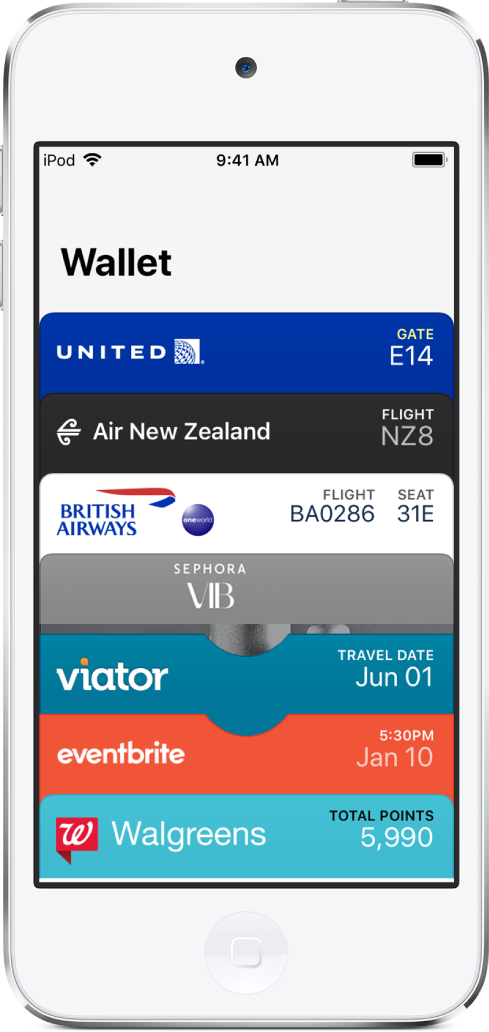
Adicionar um cartão
Poderá ser-lhe solicitado que adicione um cartão após concluir uma ação, como a compra de um bilhete. Em alternativa, pode tocar em “Adicionar a Apple Wallet” quando vir esta indicação em:
aplicações compatíveis com a Wallet;
aplicações Mail ou Mensagens;
navegador da web, como o Safari;
partilha por AirDrop;
código QR ou código de barras.
Para ler o código, abra a aplicação Câmara
 e, em seguida, posicione o iPod touch para que o código apareça no ecrã.
e, em seguida, posicione o iPod touch para que o código apareça no ecrã.
Reorganizar os cartões
Na pilha da Wallet, toque e mantenha o dedo no cartão que pretende mover.
Arraste o cartão para um novo local na pilha.
A ordem dos cartões é atualizada em todos os dispositivos onde iniciou sessão em iCloud com o mesmo ID Apple.
Consultar a informação de um cartão e alterar as respetivas definições
Toque no bilhete ou cartão de embarque, por exemplo, e depois em
 .
.Escolha uma das seguintes opções (nem todas as opções estão disponíveis para todos os cartões):
Atualizações automáticas: permite que o cartão receba atualizações do emissor.
Sugerir com ecrã bloqueado: mostra o cartão com base na hora ou local.
Para permitir acesso à localização, vá a Definições
 > Privacidade > Serviços de localização > Wallet e, em seguida, toque em “Ao usar a aplicação”.
> Privacidade > Serviços de localização > Wallet e, em seguida, toque em “Ao usar a aplicação”.Seleção automática: seleciona o cartão quando for pedido.
Partilhar cartão: envia um cartão para um amigo através do Mail ou Mensagens.
Remover cartão: remove o cartão de todos os dispositivos onde iniciou sessão em iCloud com o mesmo ID Apple.
Desloque-se para baixo para ver outras informações, tais como aplicação associada, informações de utilização e os termos e condições.
Alterar as definições para todos os seus cartões
Manter os cartões atualizados em todos os dispositivos iOS: Vá a Definições
 e, em seguida, inicie sessão em iCloud com o mesmo ID Apple em todos os seus dispositivos.
e, em seguida, inicie sessão em iCloud com o mesmo ID Apple em todos os seus dispositivos.Definir opções de notificação: vá a Definições > Notificações > Wallet.
Impedir que os cartões apareçam no ecrã bloqueado: em Definições > Código, toque em “Ativar código”. Desative a Wallet (por baixo de “Permitir acesso quando bloqueado”).
As notificações continuarão a aparecer, mas terá de digitar o código para ver o cartão.